寻找将 iPhone 屏幕投影到电视的最佳、最简单和最可靠的方法?我们的指南解释了如何使用无线和有线方法将 iPhone 镜像到 Sony TV。作为额外奖励,你还会获得故障排除提示以及将 Mac 镜像到 Sony TV 的步骤。
使用 Apple AirPlay 屏幕镜像
Apple 在其 iPhone、iPad 和 Mac 上提供了一种名为 AirPlay 的内置技术,用于连接到其他 Apple 设备或支持 AirPlay 的第三方设备,如电视、打印机和扬声器。 使用 AirPlay,您可以无线且无缝地将 iPhone 屏幕镜像到 Sony 电视。
首先,请确认您拥有以下支持 AirPlay 的 Sony 电视型号之一。
| 索尼 A8H 系列 (2020) | 索尼 X80J 系列 (2021) |
| 索尼 A9F 系列 (2018) | 索尼 X85J 系列 (2021) |
| 索尼 A9G 系列 (2019) | 索尼 X90J 系列 (2021) |
| 索尼 A9S 系列 (2020) | 索尼 X91J 系列 (2021) |
| 索尼 X85G 系列 (2019 55”65”75” 和 85” 模型) | 索尼 X95J 系列 (2021) |
| 索尼 X95G 系列 (2019) | 索尼 Z9F 系列 (2018) |
| 索尼 X80H 系列 (2020) | 索尼 Z9G 系列 (2019) |
| 索尼 X85H 系列 (2020) | 索尼 Z8H 系列 (2020) |
| 索尼 X90H 系列 (2020) | 索尼 Z9J 系列 (2021) |
| 索尼 X95H 系列 (2020) |
使用上面提到的某款Sony电视型号、稳定的Wi-Fi连接以及手中的iPhone,只需确保设备连接到同一网络并彼此靠近。按照以下步骤以在您的电视上启用AirPlay并成功开始屏幕镜像会话。
逐步指南
1. Press either the Quick Settings or Home button on your Sony TV remote.
2. Select Settings and choose System.
3. Pick Apple AirPlay and HomeKit.

4. Choose Apple AirPlay and HomeKit Settings.
5. Select AirPlay and press the Enter button on your remote to turn AirPlay On.
6. Unlock your iPhone and open the Control Center.
7. Tap Screen Mirroring (connected rectangles).

8. Pick your Sony TV from the device list.

9. If prompted, enter the AirPlay passcode displayed on your TV in the box that appears on your iPhone.
然后,您应该会在索尼电视上看到您的 iPhone 屏幕,为您提供更大的屏幕来互动应用程序、游戏、电子邮件等。
使用第三方应用将iPhone屏幕镜像到Sony电视
如果您恰好拥有一台不支持AirPlay的Sony电视型号,也不用担心,因为还有其他无线解决方案。第三方屏幕镜像应用程序不仅允许您连接设备,通常还提供额外的功能来增强您的体验。
DoCast
DoCast 是一款可以让您轻松地将 iPhone 屏幕镜像到 Sony TV 的应用。除了设备之间的无缝连接,您还将享受高质量的画面和低延迟,并且应用易于使用。

除了屏幕镜像之外,您还可以使用 DoCast 在下次聚会或活动中轻松分享媒体。您可以将您喜爱的照片、视频和无 DRM 保护的音乐从 iPhone 投放到 Sony TV,以获得娱乐和难忘的背景。
请访问 iPhone 上的 App Store 下载 DoCast,然后确保您的设备连接到同一 Wi-Fi 网络以开始。
逐步指南
1. Open the DoCast app on your iPhone and pick Choose Smart TV.

2. Choose your Sony TV from the device list and tap Done.

3. Select Screen.
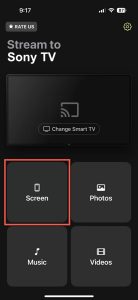
4. Optionally, adjust the screen mirror settings for Auto-Rotate and Low, Medium, or High quality.
5. Tap Start mirroring.

然后,您会看到您的 iPhone 出现在 Sony 电视上,并可以开始屏幕镜像会话。
DoCast 可用于 iPhone 和 iPad,并兼容 LG、Panasonic、TCL 和其他支持 DLNA 的电视品牌。您可以免费下载 DoCast 以进行媒体投射,或者升级以使用质量设置和屏幕旋转控制进行屏幕镜像。
您的训练数据截止到 2023 年 10 月。使用 HDMI 电缆连接进行屏幕共享
如果您的索尼电视不支持 AirPlay 并且您的网络连接不稳定,这种有线屏幕镜像方法是理想选择。您可以使用电缆和适配器将 iPhone 和电视物理连接,从而提供可靠而稳定的屏幕镜像体验。
除了 iPhone 和索尼电视之外,您还需要以下物品来连接和镜像设备:
- 一根 HDMI 电缆
- 一个可用的 HDMI 电视端口
- 一个与您的 iPhone 型号兼容的 AV 适配器
请记住,iPhone 15 系列及更高型号使用 USB-C 端口,而 iPhone 5 系列至 iPhone 14 系列使用 Lightning 端口。因此,请确保选择的适配器与您的特定 iPhone 型号上的端口匹配。
逐步指南
1. Plug the AV adapter into the port on your iPhone.

2. Connect the HDMI cable to the adapter.

3. Attach the other end of the cable to the TV’s HDMI port.
4. Turn on your Sony TV if necessary.
5. Pick the correct input source on your TV matching the HDMI port you’re connected to, for instance, HDMI 1, HDMI 2, or HDMI 3.

几秒钟内,您应该会看到您的 iPhone 屏幕显示在 Sony 电视上。与无线方法一样,您可以玩游戏、打开应用程序,并在大屏幕上享受小屏幕的内容。
如何修复屏幕镜像无法正常工作
如果您在使用上述任何无线或有线方法将 iPhone 进行屏幕镜像到索尼电视时遇到问题,以下是一些需要检查的事项。
无线方法:
- 请确保您使用的是支持 AirPlay 的索尼电视且已启用 AirPlay。
- 确认索尼电视上的软件是最新的。
- 确认您的 iPhone 和电视在同一个 Wi-Fi 网络上,且彼此靠近,连接稳定。
- 如果您的第三方应用要求您关闭 VPN,您可以禁用您的 VPN 应用或前往 iPhone 上的“设置”> “通用”> “VPN 与设备管理”关闭 VPN。
有线方法:
- 确保 AV 适配器和 HDMI 电缆与设备可靠连接。
- 确认电视的输入源与连接的 HDMI 电缆的电视端口相匹配。
- 确认两个设备都已开启并解锁。
如果确认以上事项后仍然遇到问题,请重启两个设备并重试。
奖励:如何将 Mac 镜像到 Sony 电视
现在您知道如何使用 iPhone 在索尼电视上进行屏幕镜像,您可能会想知道是否可以对计算机做同样的事情。通过将您的 Mac 连接到电视,您可以镜像屏幕以获得更大的视图或扩展显示以获得更宽敞的工作空间。
使用 AirPlay 是最快最简单的方法,如果您的索尼电视支持 AirPlay,因为它就像 iOS 一样内置于 macOS 中。
逐步指南
1. Enable AirPlay on your Sony TV using the steps listed earlier.
2. Open the Control Center using the menu bar on your Mac.
3. Select Screen Mirroring.

4. Pick your Sony TV from the device list.

5. If prompted, enter the AirPlay passcode displayed on your TV in the box on your Mac.
然后您应该可以在索尼电视上看到 Mac 屏幕,并且可以像往常一样与您的应用程序进行互动。
结论
这些Sony电视屏幕镜像iPhone的方法是不错的解决方案,它们各有优缺点。例如,AirPlay效果很好,但仅当你拥有兼容的Sony电视时;而HDMI连接是一个可靠的方法,但前提是你不介意有线连接。
出于这些原因,第三方屏幕镜像应用程序DoCast是一个不错的选择。该工具适用于所有支持DLNA的电视,并且不需要任何线缆连接。另外,你可以利用额外的功能,如可调节的屏幕质量和投射能力,以及低延迟,享受流畅且卓越的观看体验。
常见问题
如果您在连接的设备上未看到 Sony 电视作为可用的屏幕镜像选项,可能有多种原因。对于使用 AirPlay 的无线镜像,请确保您具有支持 AirPlay 的电视,并且开启了 AirPlay,同时确保两个设备使用相同的网络。对于有线镜像,确认电缆和适配器已安全连接到您的设备。
使用 AirPlay 将 iPhone 映射到 Bravia 电视屏幕的过程与其他索尼电视类似。通过进入设置 > 系统 > Apple AirPlay 和 HomeKit 启用 AirPlay。选择 Apple AirPlay 和 HomeKit 设置,选择 AirPlay,然后按遥控器上的 Enter 键将 AirPlay 打开。然后,通过您设备的控制中心中的屏幕镜像按钮连接到您的电视。
您可以使用 Wi-Fi Direct、屏幕镜像或物理连接线来连接设备。可用的选项和步骤取决于您拥有的Bravia 电视的类型,例如 Google TV、Android TV 或其他电视,以及您使用的手机类型,例如 Android 或 iPhone。

